windows环境下部署k8s
1、安装docker Desktop;
2、打开setting勾选启用k8s(参考了许多帖子,说需要预先下载镜像,直接勾选会被墙,应该是跟版本有关,目前使用的版本没有出现这类问题,只是确实会稍慢,如果需要加快可以先跳过勾选,先配置拉取镜像地址)
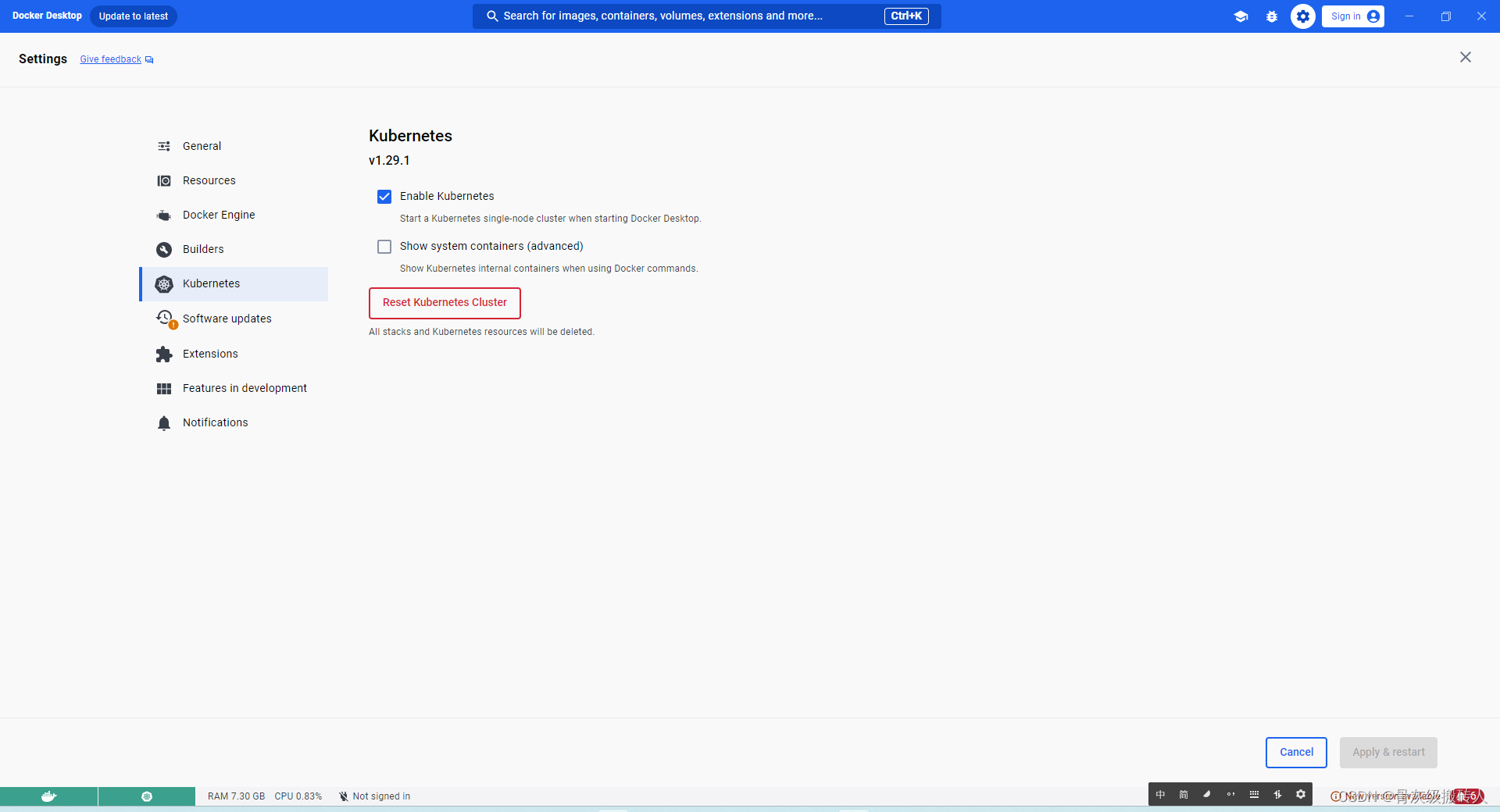
设置镜像拉取地址(视情况需要)
"registry-mirrors": [
"https://docker.mirrors.ustc.edu.cn",
"https://registry.docker-cn.com"
]
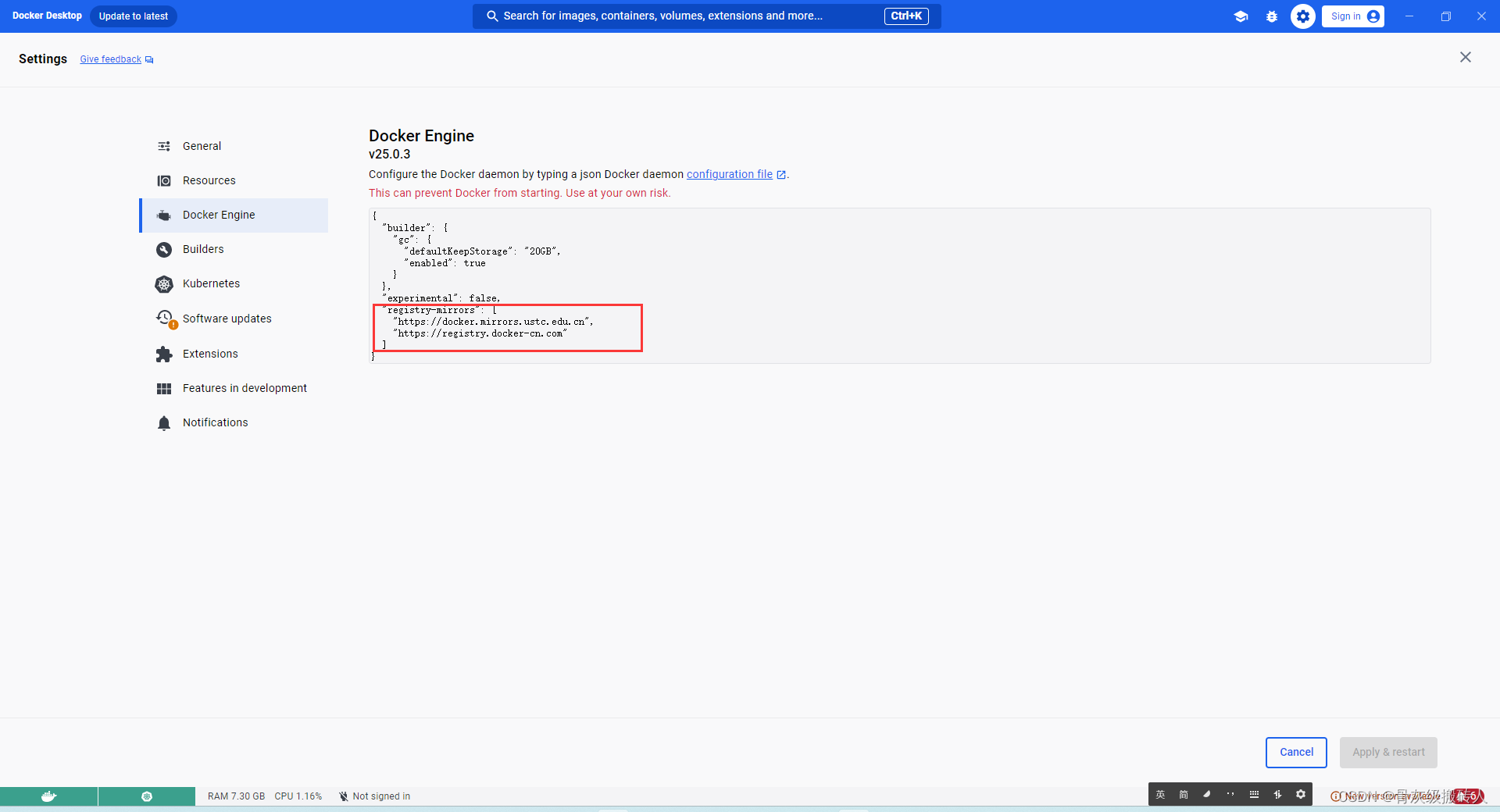
3、下载k8s-for-docker-desktop
AliyunContainerService/k8s-for-docker-desktop
从查看docker对应k8s版本,github下载对应版本;

进入到下载后的k8s-for-docker-desktop文件中,按住Shift+右键进入PowerShell界面;
查看所有上下文
kubectl config get-contexts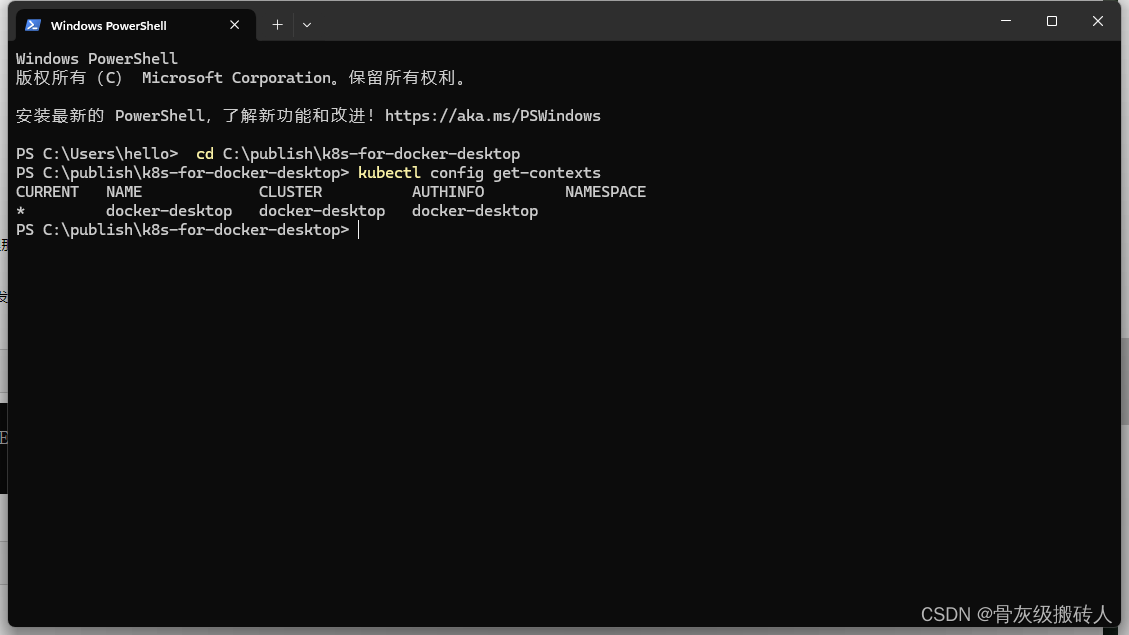
指定当前的上下文
kubectl config use-context docker-for-desktop
查看集群状态
kubectl cluster-info
kubectl get nodes
此时直接访问地址,会看到错误提示
4、再的k8s-for-docker-desktop文件打开的PowerShell界面中,执行以下命令
kubectl create -f kubernetes-dashboard.yaml
执行完成后,开启代理
kubectl proxy

5、打开浏览器,访问 Kubernetes Dashboard: http://localhost:8001/api/v1/namespaces/kubernetes-dashboard/services/https:kubernetes-dashboard:/proxy/
6、配置控制台访问令牌
授权kube-system默认服务账号
kubectl apply -f kube-system-default.yaml
Windows环境
$TOKEN=((kubectl -n kube-system describe secret default | Select-String "token:") -split " +")[1]
kubectl config set-credentials docker-desktop --token="${TOKEN}"
echo $TOKEN
复制上文控制台输出的token,粘贴到网页中点击登录
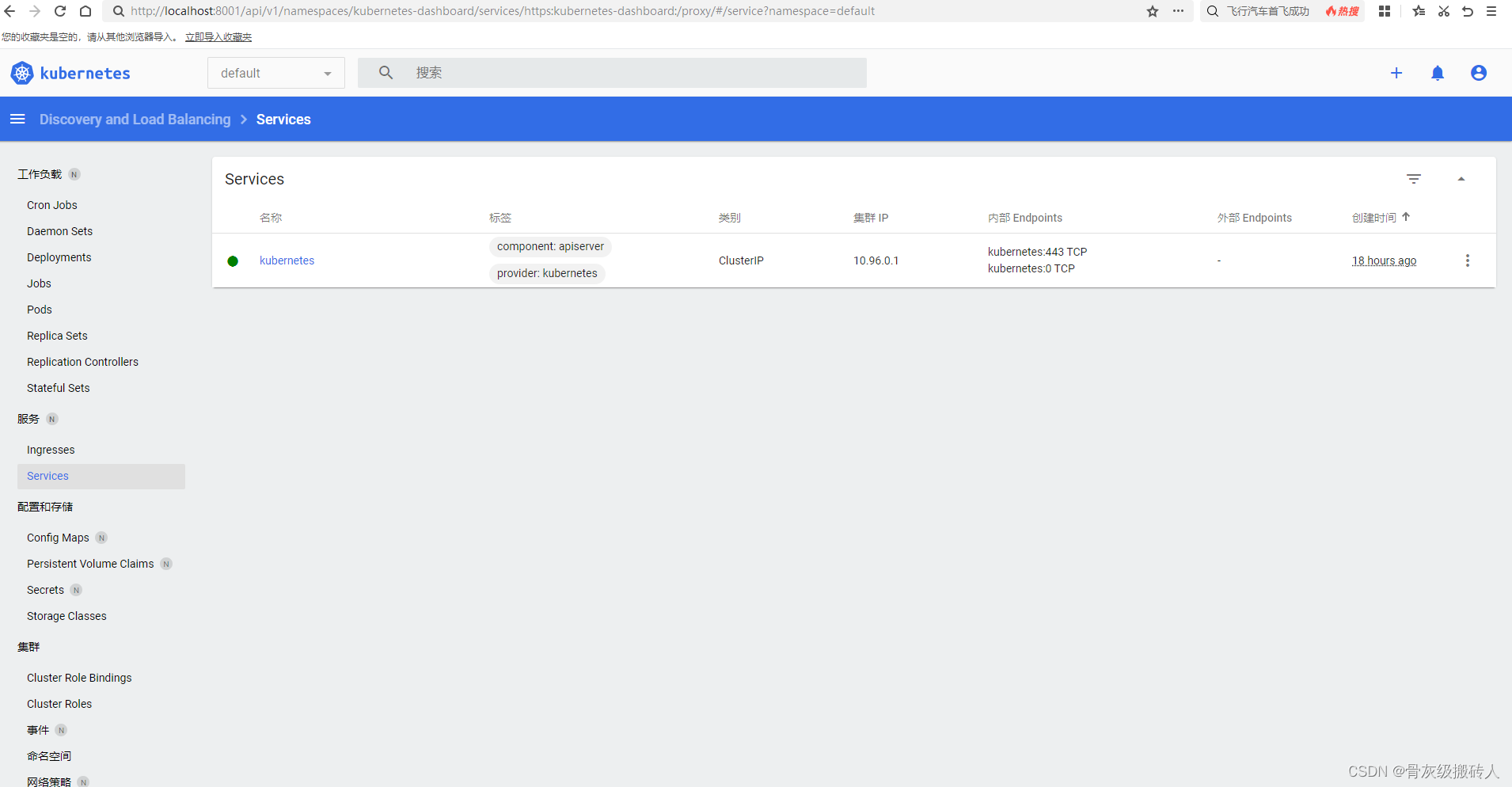
注:k8s-for-docker-desktop文件中README.md文件,详细描述了Docker Desktop for Mac/Windows 开启 Kubernetes的步骤,可对照进行操作
原文地址:https://blog.csdn.net/qq_30648687/article/details/136388270
免责声明:本站文章内容转载自网络资源,如本站内容侵犯了原著者的合法权益,可联系本站删除。更多内容请关注自学内容网(zxcms.com)!
